Сайт потокового видео Twitch.tv был запущен в 2011 году и за 5 лет работы стал одним из главных мест в интернете, где можно в режиме онлайн следить за киберспортивными турнирами или игрой отдельных харизматичных персонажей. Аудитория Твитча такова, что крупные корпорации вроде Microsoft проводят на своих каналах неофициальные презентации новых игровых проектов.
Даже если вы не понимаете, как можно смотреть на то, как другие играют, то знать, как стримить на Twitch вам будет полезно хотя бы по той причине, что этот сервис делает людей популярными или скандально известными, что, в свою очередь, приносит неплохой доход, который автор канала получает от пользователей, оформивших платную подписку.
Как стримить на Twitch
Регистрация на сервисе
Если вас заинтересовал вопрос, как начать стримить на Twitch TV, то первым делом нужно создать учетную запись на этом сайте потокового видео.
На указанный адрес электронной почты придет письмо с просьбой подтвердить e-mail. Кликните по кнопке «Verify your e-mail».
В браузере откроется страница Twitch с играми, в которые играют авторы, на каналы которых вы можете подписаться. Но мы тут изучаем, как стримить на Твиче самому, так что подписки на другие каналы пока подождут.
Настройка трансляции
Для стрима на Твитче обычно используется две программы XSplit и Open Broadcaster Software (OBS). Первое приложение платное, но дает больше возможностей. Однако для новичка вполне хватит функций OBS.
Если канал будет пользоваться популярностью и приносить доход, то потом можно перейти на XSplit.

Убедитесь, что в настройках отмечены пункты «CBR (постоянный битрейт)» и «CBR паддинг». Максимальный битрейт установите не выше 2300. Картинка будет передаваться в качестве 1280×720 без лагов, при условии, что у вас . Аудио настройки поставьте следующие: кодек AAC, битрейт 128, формат 48 kHz, канал stereo. Щелкните «Применить» для сохранения параметров.
Перейдите на вкладку «Трансляция» и укажите параметры стриминга. Пойдем по порядку:

Если внизу вы видите сообщение о том, что какие-либо параметры установлены неверно, нажмите кнопку «Оптимизировать». Программа самостоятельно подберет настройки для работы с Twitch.
Видео и аудио
Перейдите на вкладку «Видео» и поставьте разрешение 1920×1080. Соотношение сторон изменится автоматически на 16:9. Установите значение FPS 30 кадров в секунду. Сохраните конфигурацию, нажав «Применить».
Откройте вкладку «Аудио». Выберите устройство воспроизведения и микрофон, которыми вы будете пользоваться во время стрима, чтобы общаться со зрителями канала.
Остальные аудио-настройки можно не менять. Нажмите «Применить» для сохранения новой конфигурации.
Горячие клавиши и расширенные настройки
На вкладке «Горячие клавиши» вы можете назначить определенные кнопки на клавиатуре, нажатие на которых будет запускать выполнение определенной функции. Например, вы не хотите, чтобы зрители слышали, что происходит в помещении, откуда вы стримите. Активируйте функцию «Нажми и говори» и назначьте горячую клавишу, при нажатии на которую вы сможете управлять тем, что слышат подписчики.
То же с трансляцией: горячие клавиши помогут сэкономить время при управлении прямым эфиром и работе с повторами.
Что касается вкладки «Расширенные настройки», то к уже имеющимся параметрам добавьте кодирование в полном спектре, подгонку звука под тайминг видео и улучшенную синхронизацию микрофона.
Создание сцен и источников
Вернитесь в главное окно OBS. Внизу есть два поля: «Сцены» и «Источники». Разберемся с этими понятиями.
- Сцена включает в себя несколько источников.
- По сути, сцена – это игра, геймплей которой вы стримите. Например, я хочу стримить геймплей Serious Sam. Именем сцены будет название игры.
- В сцене «Serious Sam» будет два источника – игровой процесс и моя веб-камера, чтобы подписчики видели, как я выгляжу. Зайдите на любой канал на Твитче, и вы сразу поймете, как это выглядит.
- Источники накладываются как слои. Источник, который выше в списке, находится на переднем плане.
Закончили с теорией, создадим первую трансляцию. Раскройте меню «Набор сцен» и нажмите «Создать». Укажите имя сцены. Я пишу «Serious Sam», так как хочу стримить эту легендарную игру 2001 года.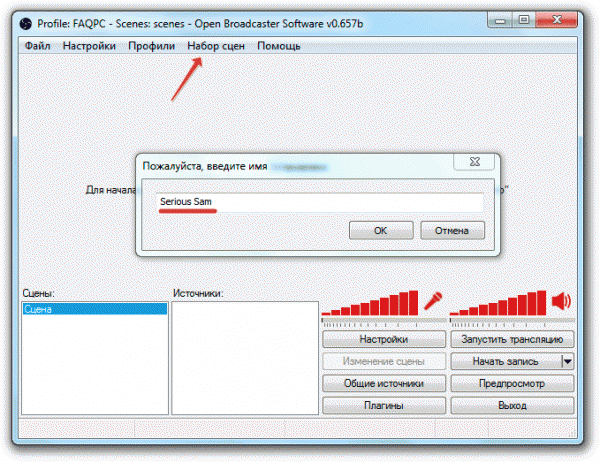

Сейчас просмотр стримов популярное занятие среди пользователей интернета. Стримят игры, музыку, шоу и другое. Если вы хотите запустить свою трансляцию, то вам нужно иметь в наличии только одну программу и следовать некоторым инструкциям. В результате вы сможете без проблем создать работающую трансляцию на Ютубе.
Ютуб очень хорошо подходит для того, чтобы начать стримерскую деятельность. Через него достаточно просто запустить прямую трансляцию, не возникает никаких конфликтов с используемым ПО. Вы можете прямо во время стрима вернуться на несколько минут назад, чтобы пересмотреть момент, в то время, как на других сервисах, том же Twitch, нужно ждать, пока закончится стрим и сохранится запись. Запуск и настройка осуществляется в несколько шагов, давайте их разберем:
Шаг 1: Подготовка YouTube канала
Если вы никогда не занимались ничем подобным, скорее всего, прямые трансляции у вас отключены и не настроены. Поэтому, в первую очередь, нужно заняться этим:

Пока можно отложить сайт и запустить ОБС, где также нужно осуществить некоторые настройки.
Шаг 2: Настройка OBS Studio
Эта программа понадобится вам для управления стримом. Тут можно настроить захват экрана и добавить различные элементы трансляции.


Теперь нужно проверить правильность настроек, чтобы на стриме потом не было проблем и сбоев.
Шаг 3: Проверка работы трансляции, предварительный просмотр
Остался последний момент перед запуском стрима – предварительный просмотр, чтобы убедиться в корректности работы всей системы.


Если что-то не работает, то убедитесь еще раз, что в ОБС студии заданы те же параметры, что и при создании нового потока на Ютубе. Также проверьте, вставили ли вы верный ключ потока в программе, поскольку без этого ничего работать не будет. Если вы наблюдаете провисания, фризы или глюки голоса и картинки во время трансляции, то попробуйте уменьшить предустановленное качество стрима. Возможно, ваше железо не вытягивает столько.
Если вы уверены, что проблема не «железная», попробуйте обновить драйвера видеокарты.
Шаг 4: Дополнительные настройки OBS Studio для стримов
Конечно, качественная трансляция не получится без дополнительных интеграций. И, согласитесь, что транслируя игру, вы не хотите, чтобы другие окна попадали в кадр. Поэтому нужно добавить дополнительные элементы:


Это все, что вам нужно знать о стриминге на Ютубе. Сделать такое вещание достаточно просто и не занимает много времени. От вас требуется только немного усилий, нормальный, производительный ПК и хороший интернет.
Рад представить вашему вниманию мануал в котором я расскажу как стримить на YouTube.
Что такое стрим на YouTube.
В какой то степени, стрим на YouTube, является аналогом телевизионной передачи в прямом эфире. Обычно используется различными блогерами и ютуберами , для общения в онлайн режиме, со своей аудиторией в прямом эфире. Так же стримы на YouTube, можно использовать как аналог Twitch.tv , для стримов игрового контента.
Требования к каналу
Раньше для того, чтобы у вас появилась возможность включения онлайн трансляций, ваш канал должен был иметь минимум 100 подписчиков и чистую репутацию (отсутствие страйков). Сейчас же ограничения по подписчикам отсутствуют, и для того чтобы запустить свой стрим, достаточно пройти простую процедуру SMS верификации .
Предварительная настройка
Если ваш YouTube канал соответствует выше перечисленным требованиям — можно смело переходить к настройкам и подключению стрима.
1 . Подтверждение аккаута.
Для этого, на главной странице вашего канала жмем по пункту «Менеджер видео » расположенному возле счетчика подписчиков. Затем, в правом боковом меню выбираем пункт «КАНАЛ «, и в выпадающем меню строку « Статус и функции «.
В открывшейся вкладке находим пункт «Прямые трансляции » и кликаем по кнопке «Включить «.
Попадаем на страницу «Подтверждение аккаута «. Первым делом выбираем наиболее удобный для вас способ получения кода (SMS или Голосовое сообщение), вводим номер вашего телефона и жмем кнопку отправить. Через несколько секунд на ваш телефон поступит сообщение с кодом подтверждения, вводим его в специальное поле. Если код былл введен верно перед вами появится табличка синего цвета с заголовком «Номер подтвержден » и кнопкой «Продолжить «, жмем по ней, и в следующем окне принимаем условия использования.
2 . Настройка страницы запуска трансляции.
После прохождения процедуры подтверждения аккаунта, вы будете перенаправлены на страницу для выхода в эфир.
Основные настройки:
Название
Описание трансляции
Название игры
В том случае, если ваш стрим игровой тематики желательно указать название игры. Данное действие может помочь прилечь аудиторию с поиска YouTube.
Изменить значок
Данная кнопка расположена прямо под плеером. Картинка выбранная в виде значка будет отображаться в превью видео.
В принципе, больше ничего тут трогать не нужно.
3 . Как настроить OBS для YouTube.
Последнее, что требует настройки перед запуском трансляции на YouTube — это программа OBS.
OBS Для Windows 7/8/10
OBS Для OSX 10.8+
Устанавливается данная программа легко и быстро, и обычно не вызывает каких то особых затруднений. Так что заострять внимание данном моменте мы особо не будем, и сразу перейдем к настройке.
По завершении установки, в открытом окне OBS, в верхнем горизонтальном меню находим пункт «Настройки «, жмем по нему в выпадающем меню еще раз выбираем пункт «Настройки «.
В итоге, откроется окно с основными настройками.
Сразу переходим на вкладку «Кодирование «.
1 . CBR (постоянный битрейт)
В том случае, если у вас не самый мощный компьютер, галочку следует снять.
2 . Максимальный битрейт (Кбит/ с )
В определении данного параметра, нам поможет сервис SpeedTest.net . Переходим на данный сайт, в верхнем горизонтальном углу находим пункт «НАСТРОЙКИ » кликаем по нему, попадаем на страницу настроек, и в низу экрана, в графе «Единицы скорости » выбираем «kilobits «. Затем снова переходим на страницу тестирования и жмем «Начать проверку «. Из трех получившихся значений нас интересует «Скорость передачи «. Просто выставляем пол ученое значение в строку «Максимальный битрейт (Кбит/ с )» и жмем «Применить «.
Режим: Прямой эфир
Сервис вещания: YouTube
FMS URL: Primary YouTube ingest server
Play Path/Stream Key: Где взять ключ трансляции, я расскажу чуть ниже.
Автопереподключение: Ставим галочку
Задержка автопереподключения: 10
За ключом трансляции нам нужно будет вернуться в наш аккаунт YouTube, на страницу запуска стрима и найти пункт «НАСТРОЙКА ВИДЕОКОДЕРА » (он расположен внизу страницы). Жмем кнопку «Показать «, копируем код ключа, и вставляем его в поле «Play Path/ Stream Key».
Вот в принципе и все! Жмем применить и закрываем окно настроек.
Но если вы хотите более подробно разобраться в настройках OBS для стрима на YouTube, советую ознакомиться со статьей на моем сайте: «Настройка OBS для стрима Twitch «. Разницы в настройке OBS для стрима на YouTube и Twitch нет никакой, по этому можете смело черпать информацию от туда.
4 . Сцены и источники.
Со всеми подготовительными процедурами мы успешно справились. Можно пробовать запустить нашу первую трансляцию.
Для этого в OBS находим квадратное поле «Сцены «, правой кнопкой мыши жмем по строчке «Сцена «, в выпадающем меню кликаем по пункту «Переименовать » и придумываем название для будущей сцены.
А что вообще такое сцена и для чего она нужна? — спросите вы! Для лучшего понимания приведу простой пример: Представьте сцену в OBS как сцену из театра, а «Источники» как актеров. Для каждой постановки используется свой набор актеров. Тут тоже самое, для каждого стрима (если вы стримите разные игры) используется свой набор источников, и для того, чтобы исключить неудобства с постоянной сменой источников, используются разные сцены, каждая для своей игры.
После добавления сцены, можно переходить к настройке «Источников «. В первую очередь, в списке «Источники » нужно добавить игру или веб-камеру, в зависимости от тематики или целей стрима. Добавить новый источник очень просто: жмем правой кнопкой мыши по полю «Источники » и в появившемся списке выбираем «Игра » или «Окно » (если вы хотите транслировать изображение с вашей веб-камеры). Прежде чем преступать к добавлению источников Убедитесь, что игра или веб-камера запущена.Если вы выбрали игру, то перед вами появится окно с настройками добавления. В графе «Приложение» из предложенного списка выбираем нужную игру. Так же убедитесь, что у вас стоят галочки напротив пункта «Растянуть изображение во весь экран » и «Игнорировать соотношение сторон «.
Жмем OK. Если же вам нужно изображение с веб-камеры, выбираем пункт «Окно «, придумываем название, из списка в графе «Окно » находим и добавляем приложение с веб-камерой. Жмем OK.
5 . Запуск стрима.
Все основные настройки завершены, и можно пробовать включить трансляцию. Первое, что нужно сделать — это запустить стрим в режиме «Предпросмотра «, и убедиться, что все настроено на как надо и итоговая картинка соответствует вашим представлениям. Для этого просто жмем кнопку «Предпросмотр » расположенную в столбце, в правом нижнем углу окна OBS. На экране должно появится изображение игры или изображение с веб-камеры. Если в данном режиме все работает как надо, можно пробовать запустить полноценный стрим.
Итак, в окне OBS нажимаем кнопку «Запустит трансляцию «.
В том случае, если все хорошо и передача данных началась внизу окна OBS, должен появится изредка мигающий зеленый квадратик. Далее возвращаемся в наш аккаунт YouTube, на страницу запуска трансляции. И в правом верхнем углу страницы находим серый кружок B если все предыдущие настройки были выполнены правильно, кружек должен стать зеленым, а на в плеере трансляции появится изображение из OBS.
6 . Как остановить трансляцию.
Завершить трансляцию можно нажав в OBS кнопку «Остановить трансляцию «.
Завершенные трансляции сохраняются в автоматическом режиме. В том случае, если вы не хотите публиковать запись стрима на вашем канале, в разделе «ПАРАМЕТРЫ » расположенном под плеером, в графе «Сделать запись доступной только по ссылке «, нужно поставить галочку.
Вот и все, дорогие друзья! Удачных вам стримов и всего доброго! Возникшие вопросы можете задать в комментариях под статьей или в группе VK .
Кто хочет сидеть и играть в игры целый день? Как выясняется, миллионы людей. Twitch (твич), сайт для онлайн стриминга, является одной из самых крупных платформ в сфере видеоигр. Как стримить на твиче? Как организовать стримминг правильно?
Каждый месяц его посещают более ста миллионов игроков для того, чтобы посмотреть на профессиональные игры, разговорные шоу об играх или же соло-стримы, которых здесь предложено более двух тысяч.
Самые популярные стримеры Twitch уже превратились в настоящих интернет-знаменитостей и обрели многотысячные легионы преданных фанатов, готовых днями смотреть на то, как они доминируют над противниками в League of Legends или потешно визжат, проходя хороры. Многие из этих людей имеют массу спонсоров и тысячи подписчиков в социальных сетях – два атрибута, которые чаще встречаются у спортсменов чем у тех, кто зарабатывает играми на жизнь.
Но, хотя лишь единицы могут пробиться в NBA или NHL, любой, у кого есть более-менее современный ПК или консоль может стать стримером на Twitch. Если вы хотите попробовать себя на этом поприще, вот всё, что вам нужно знать: от простейших характеристик «железа» до трюков, которыми пользуются настоящие профи.
Как стримить на твиче: набор необходимых инструментов
Хороший компьютер
Хотя и есть несколько исключений, о которых я расскажу немного позже, скорее всего вы будете стримить со своего ПК. Говоря о характеристиках, Twitch рекомендует процессор Intel Core i5-4670 (или его эквивалент от AMD), 8 ГБ оперативной памяти, а также Windows 7 или новее. (Не беспокойтесь, вы можете стримить и с Mac тоже).
Если вы стримите игры для ПК, вам понадобиться видеокарта, достаточно мощная для того, чтобы запустить то, во что вы собрались играть. В идеале она поддерживает Direct X 10 или более новую его версию. Чем быстрее ваше Интернет-соединение, тем лучше – вам нужно иметь скорость загрузки не менее 3 Мегабит в секунду, то есть любой домашний интернет или даже мобильные тарифы от некоторых операторов.
Несмотря на то, что требования самого приложения Twitch весьма низкие, одновременная игра и стриминг могут значительно нагружать ваш ПК. Некоторые популярные стримеры даже используют два компьютера – один для игры, и второй для трансляции. Если вам это кажется слишком сложным, то обратите внимание на ПК вроде CyberPower’s Pro Streamer, который вмещает два различных компьютера в одном системном блоке.
Аккаунт на Twitch
Вы можете посетить Twitch и зарегистрироваться абсолютно бесплатно. После вам нужно будет настроить профиль: добавить аватар, баннер и описание, чтобы зрители могли узнать о вас больше. Если вы хотите, чтобы все ваши трансляции записывались и были доступны даже через год, зайдите в Настройки – Каналы и Видео – Архив Трансляций.
Как стримить через твич: программное обеспечение
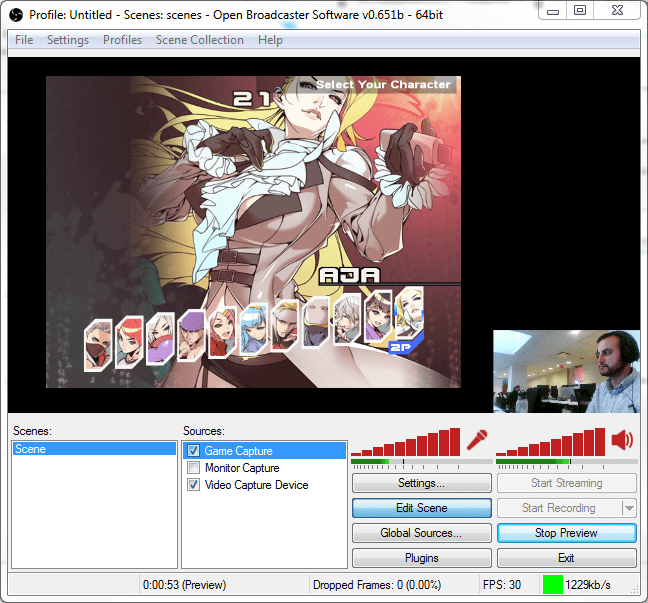
Самой важной частью набора инструментов любого стримера является программное обеспечение для трансляций, позволяющее демонстрировать то, как вы играете всему миру. Две самых популярных программы — Open Broadcasting Software (OBS), абсолютно бесплатная, и XSplit, предлагающая невероятно простой и интуитивный интерфейс, но требующая приобретения платной подписки, открывающей доступ к её главным возможностям.
В независимости от того, какое программное обеспечение вы выберете, настройка вашего стрима будет включать следующие шаги: выбор ваших источников (монитор, непосредственно игра и вебкамера), расположение всех этих слоёв таким образом, чтобы зрителям было максимально комфортно, и, наконец, синхронизация с вашим аккаунтом Twitch и начало трансляции.
Микрофон и камера
Хотя вы можете продолжить пользоваться обычной игровой гарнитурой, лучше будет приобрести отдельный микрофон для того, чтобы ваши зрители могли чётко вас слышать. За 129 долларов вы можете взять Blue Yeti, являющийся один из моих любимых USB-микрофонов ввиду качественного подавления шумов и возможности настройки различных режимов. Если ваш бюджет ограничен, обратите внимание на Samson Go Mic, его портативным аналогом можно смело назвать Razer Seiren X.
Если у вас ещё нет камеры, но вы хотите показывать своё лицо, Logitech HD Pro C920 будет наилучшим вариантом, ввиду её качества трансляции (полные 1080р) и широкого поля захвата. Logitech C922 предлагает то же самое, но ещё и обладает функцией автоматического устранения фона, что позволяет вам показывать максимум самой игры, лишаясь необходимости приобретать и устанавливать хромакей. Razer Kiyo также имеет неплохое разрешение и технологию, позволяющую избежать излишнего освещения вашего лица.
Как стримить на твиче с консоли?
Если у вас есть PS4 или же Xbox One, вы можете стримить прямо с консоли, без каких-либо дополнительных приложений или оборудования. На Xbox One вам нужно просто установить приложение Twitch, на PS4 вы можете запустить трансляцию прямо из главного меню. На случаи, когда вы не хотите вникать в тонкости настройки стримов, как это пришлось бы делать на ПК, консоли являются превосходным вариантом.
Если же вы хотите стримить с Nintendo Switch или любой другой консоли (или просто получить больше контроля над своей трансляцией), вам нужно обзавестись оборудованием, передающим ваш стрим на ПК.
Самым популярным вариантом является Elgato Game Capture HD, который записывает видео в формате 1080р с Xbox One/360, PS4/PS3, Wii U и на голову превосходит все другое оборудование с HDMI-выходом. Он также обладает встроенным компонентным адаптером на случай, если вы решили постримить с пыльных ретро-консолей. Если вы хотите более плавную трансляцию на 60 FPS, вам стоит обратить внимание на Elgato HD60.
Как начать стримить на твиче?
Мы подготовили для вас лаконичное и максимально универсальное пошаговое руководство:
- Регистрация собственного аккаунта на Twitch, включая подтверждение адреса электронной почты.
- Установка выбранного программного обеспечения. Мы советуем более подробно ознакомится с функциями OBS и XSplit, а также практическим путём проверить каждую из них. Эти программы станут вашими ежедневными помощниками, так что отнеситесь к процедуре со всей ответственностью.
- XSplit намного популярнее, и именно его использует большинство топовых стримеров, так что мы рассмотрим его настройки детальнее. Сразу после запуска, нужно выбрать сцены, которые отображаются во время трансляции. Обычно это сама игра и изображение с веб-камеры. Данная процедура весьма интуитивна.
- Теперь переходим к выбору разрешения. Здесь важно обратить внимание на возможности собственной видеокарты — далеко не все из них смогут выдерживать нагрузку. Как вы уже могли догадаться — чем ниже качество, тем выше производительность.
- Выбор FPS, от которого напрямую зависит качество изображения. В бесплатной версии XSplit максимальное значение — 25 кадров в секунду. Начинающим стримерам этого хватит, а когда вы начнёте зарабатывать, приобретайте лицензию и вещайте в 60 FPS.
- Подключите ранее зарегистрированный аккаунт Twitch к XSplit. Сделать это можно в настройках трансляции. Оптимальные параметры зависят от производительности вашего ПК, единственный универсальный совет — буфер должен быть в два раза больше, чем значение битрейта.
- Мы уже близки к запуску стрима, теперь нужно выбрать область экрана, которую будут видеть зрители. Рекомендуем вам поиграть с настройками, а также создать несколько предварительных сцен — так вы сможете спокойно переписываться с друзьями в социальных сетях, при том, что зрители продолжат видеть игру.
- Возвращаемся во вкладку трансляции и запускаем канал, чьё название совпадает с названием вашего канала на Twitch. Вы восхитительны!
Привлечение аудитории

Twitch стал настоящим домом для тех, кто играет целыми сутками и зарабатывает себе этим на жизнь – но не благодаря тому, что они играют в свежие игры или обладают мощным оборудованием. Топ-стримеры действительно умеют развлекать: кто-то стал известен благодаря невероятным хедшотам в Call of Duty, другие же славятся тем, что проходят все игры Zelda за 20 минут. Но, что гораздо более важно, все они являются настоящими профессионалами.
«(Наши топовые стримеры) скромны, дружелюбны, невероятно развлекательны, и они относятся к людям в чате так, будто это зрители являются настоящими звёздами в этом шоу» — говорит Chase, руководитель отдела по работе с общественностью Twitch.
Если вам нужны хорошие примеры того, как привлекать аудиторию, видео популярного HearthStone-игрока Jeffrey «Trump» Shih, которое называется Streaming 101 отлично подойдёт. Shih собрал главные качества, необходимые стримеру в акроним OPTICS (Возможности, Присутствие, Технологии, Взаимодействие, Постоянство и Навыки). Сосредоточение на любом из этих аспектов поспособствует увеличению количества ваших зрителей.
Когда вы станете достаточно популярным, вам могут предложить партнёрское соглашение, позволяющее получать долю прибыли от стримов и предоставить своим зрителям особые возможности за приобретение месячной подписки. Независимо от того, на какой уровень популярности вы рассчитываете, мы собрали для вас советы от лучших стримеров, рассказывающих о том, как начать стримить на твиче и сделать это максимально эффективно.
Найдите вашу нишу
Как вам выделится среди двух миллионов стримеров на Twitch? Всё, что понадобилось Burke Black – пиратская шляпа и много терпения. За два года беспрерывного стриминга, он превратился в стримера-партнёра с 23-мя тысячами подписчиков, с нетерпением ожидающих его вечернего шоу, чтобы снова увидеть полюбившиеся шутки и выходки.

Запустите любой из стримов Black-а и вы увидите его в коричневом пиратском костюме с эпической бородой и банданой, на которой нарисованы черепа. Несмотря на то, что ему 36 лет, он совмещает свою забавную манеру прохождения любой игры, начиная от пиратских, и заканчивая GTA V, с постоянным общением с аудиторией.
«Я считаю, что это настоящее шоу, а не просто очередной мужик, стримящий игры» — говорит Black – «Люди приходят сюда потому, что им нравится атмосфера места, куда они могут прийти и хорошо провести время на фоне всяких пиратских штук».
Превращение в пирата – не единственный способ выделиться на Twitch. Возможно, вы обладает огромными навыками прохождения платформеров, или же у вас есть милая собака, которую вы можете посадить перед камерой в то время, как отстреливаете противников в Counter-Strike. Найдите то, что сделает вас особенным.
Будьте последовательны
Последовательность жизненно важна – люди включают ТВ для того, чтобы посмотреть своё любимое шоу каждый вечер, и они уверены, что он выходит по графику. То же самое вам нужно сделать со своим каналом. Не важно, вы стримите в обед, или же рано утром, следуйте своему расписанию, и убедитесь в том, что сообщение о начале трансляции размещено во всех ваших социальных сетях.
Чем больше зрителей чувствуют себя так, будто они комфортно расположились на диване, наблюдая за вашей игрой, тем больше лояльных последователей у вас будет.
«Вы никогда не наберёте себе аудиторию, если будете стримить в случайное время, когда вам этого захочется», говорит That’s Cat, 26-летняя профессиональная стримерша, специализирующаяся на играх в жанре «выживание» и имеющая более 30 тысяч подписчиков.
Заведите себе друзей
Sonja «OMGitsfirefoxx» Reid является одной из самых известных звёзд Twitch, у неё 631 тысяча подписчиков и собственный магазин с атрибутикой. Хотя большая часть её успеха обусловлена прямым и нестандартным чувством юмора, а также беспрерывным взаимодействием со зрителями, её прорыв пришёлся как раз на момент, когда она начала сотрудничать с другими стримерами.
«Мы запустили ежедневный стрим по Minecraft, просто желая поиграть с друзьями и немного расслабиться» — Reid рассказывает о Mianite, серии стримов, в которых она и другие популярные Minecraft-стримеры травят свои шутки, коротая время в одной из лучших крафтинговых игр современности. «Это произвело настоящий фурор, и уже совсем скоро начнётся третий сезон шоу».

That’s Cat также заработала себе имя, играя с другими стримерами. На самом деле, у неё на канале уже было 500 подписчиков ещё до того, как она запустила первую трансляцию, так как она до этого часто играла с другими популярными стримерами.
«На моём первом стриме было всего 80 человек, так как я находилась в сообществе других стримеров». Через три месяца ей уже предложили партнёрское соглашение.
Взаимодействуйте со зрителями
Главным отличием стримов на Twitch от других шоу является то, что аудитория является ключевым фактором успешности. На всех трансляциях есть окно чата, позволяющее стримерам взаимодействовать с теми, кто их поддерживает. Чем больше зрителей чувствуют себя так, будто они комфортно расположились на диване, наблюдая за вашей игрой, тем больше лояльных последователей у вас будет.
Reid ласково называет своих фанатов семьёй foxx. Даже получив тысячи подписчиков, она продолжает с трепетом к ним относится.

«Я узнаю, как можно больше о своих подписчиках, запоминаю что происходит в их жизнях и обсуждаю это с ними во время стрима. Иметь сообщество, которое является настоящей семьёй – вот, что важно для меня» -говорит она.
Взаимодействие с аудиторией – приоритет номер один для Black, который внимательно мониторит чат во время того, как играет. Black также довольно часто проводит раздачи, что, по его мнению, стимулирует фанов возвращаться каждый вечер.
У That’s Cat’s настолько лояльная аудитория, что зрители приходят на её канал даже тогда, когда она запускает по-настоящему ужасные игры.
«Я, чёрт возьми, играла в Barbie’s Dreamhouse, но сообщество всё равно меня поддерживало», говорит она.
Не беспокойтесь о своём оборудовании (По крайней мере, в первое время)
Ваш любимый стример обладает супер-чёткой веб-камерой и милым зелёным фоном и стримит с двух компьютеров одновременно? Это не значит, что вы должны делать так же, по крайней мере, в самом начале. Системные требования Twitch весьма приемлемы, поэтому сначала сконцентрируйтесь на увеличении аудитории, а уже потом превращайте свою спальню в полноценную студию.
«Я начинала стримить на старом ноутбуке HP, который обжигал мне руки постоянно перегреваясь, а также сидела на обычном дешёвом кресле из Walmart», говорит Reid, которой удалось получить намного лучшее оборудование после того, как её аудитория выросла.
Будьте терпеливы и не забывайте веселиться!
Терпение Black’а сейчас окупается: у него почти 24 тысячи подписчиков, а Твиттер переполнен фотографиями преданных фанов, носящих футболки с его изображением. Сейчас Black работает фотографом, и он планирует полностью сконцентрироваться на стриминге в тот момент, когда получит 500 платных подписчиков.
Reid подчёркивает важность каждого зрителя, несмотря на то, что в начале пути их будет всего лишь несколько: «Даже если у вас три, тридцать или триста зрителей – эти люди выбрали именно твой канал для того, чтобы отдохнуть в свободное время»
В конце концов, очень важно помнить о том, что мы играем в игры. Не важно: хобби это, или же плацдарм для построения карьеры, вам должно быть весело – чем больше удовольствия получаете вы, тем больше его получат и те, кто смотрит вас.
Стрим (от английского слова stream) – по факту является трансляцией собственного видео в режиме онлайн. На данный момент подобный сервис пользуется огромным спросом у многочисленных геймеров и любителей общения в реальном времени. Пользователи, обладающие наибольшим рейтингом и количеством просмотров, имеют право монетизировать собственные трансляции, тем самым превратив процесс игры не только в хобби, но и вполне успешное коммерческое предприятие.
О том, сколько денег можно заработать, транслируя собственный видео контент, и о прочих нюансах подобного современного бизнеса вы узнаете непосредственно из данной статьи.
Что необходимо для того, чтобы начать стримить?
 Итак, посредством стрима вы можете сделать так, что весь игровой процесс, происходящий на экране вашего компьютера, будет транслироваться в режиме реального времени и доступен к просмотру фактически неограниченному количеству пользователей со всех концов земного шара. Причем каждый из них сможет оценить качество вашего контента или оставить комментарий.
Итак, посредством стрима вы можете сделать так, что весь игровой процесс, происходящий на экране вашего компьютера, будет транслироваться в режиме реального времени и доступен к просмотру фактически неограниченному количеству пользователей со всех концов земного шара. Причем каждый из них сможет оценить качество вашего контента или оставить комментарий.
Вы можете также отвечать на вопросы, интересующие различных пользователей, и принимать пожертвования от зрителей на различные электронные кошельки. Подобная вещь на данный момент чрезвычайно распространена и имеет собственное название — «Донат».
- В первую очередь, вам понадобится изрядное количество свободного времени. Для начала необходимо уделять проведению собственных игровых трансляций не менее трех часов ежедневно.
- Вам потребуется компьютер с довольно мощной конфигурацией. Его мощность является наиглавнейшим фактором в успехе любого стримера, поскольку «железо» должно позволять не только играть, но и одновременно с этим транслировать игру в режиме реального времени для пользователей сети интернет. Помимо современного процессора и видеоплаты, компьютер должен располагать не менее чем шестью гигабайтами оперативной памяти и жестким диском, обладающим высокой скоростью шпинделя.
- Стабильный высокоскоростной интернет. Ограничений по скорости, разумеется, нет. Чем выше скорость, тем лучше, однако она должна быть не менее 30 мегабит в секунду . Наиболее подходящей является скорость от 70 мегабит и выше.
- Для собственного стрима вы должны выбрать не просто популярную игру, которая находится в ТОПе по количеству подписчиков, но и ту, которая вам лично хорошо знакома и в которой вы имеете определенную сноровку. Помимо этого, необходимо умение интересно и живописно комментировать происходящий игровой процесс.
- Микрофон, с помощью которого вы будете комментировать свою игру и отвечать на вопросы. Можно воспользоваться как встроенным в ноутбук записывающим устройством, так и приобрести отдельно более качественный микрофон, что в свою очередь отразится на качестве вашей трансляции и, соответственно, на количестве зрителей.
- Вебкамера. На самом деле, вполне можно проводить собственные стримы и без этого устройства, однако наличие камеры также сказывается на рейтинге и популярности.
- Для того чтобы проводить собственные трансляции, необходимо установить на свой компьютер дополнительный софт, с помощью которого вы и будете стримить в онлайн-режиме. Одной из наиболее популярных программ, позволяющих транслировать поток видео, является XSplit.
Какие игры лучше всего стримить?
 Как уже упоминалось выше, стримить необходимо те игры, которые нравятся лично вам, и знание игрового процесса которых может заинтересовать зрителей, наблюдающих за ходом вашей игры в режиме реального времени.
Как уже упоминалось выше, стримить необходимо те игры, которые нравятся лично вам, и знание игрового процесса которых может заинтересовать зрителей, наблюдающих за ходом вашей игры в режиме реального времени.
На сегодняшний день наиболее популярными играми, транслируемыми в стриме, являются WOT, Dota2, WoW, Minecraft и многие другие. Пользуются не меньшим интересом различные спортивные игры, такие как серия FIFA и шутеры от первого лица вроде Counter Strike .
Весь контент, который вы собираетесь транслировать, не должен содержать угроз в адрес каких-либо лиц, сцен эротического и порнографического характера, пропаганды алкоголя и прочих вредных привычек.
Ненормативная лексика также может привести к тому, что возможность трансляции собственного видео для вас окажется заблокированной модераторами определенного ресурса по причине нарушения одного из подобных правил. Стоит помнить и об авторских правах, несоблюдение которых строго пресекается администрацией абсолютного большинства ресурсов. В остальном ограничений нет, и вы можете транслировать любой контент, не противоречащий вышеперечисленным правилам.
Наиболее популярные площадки
Твич (Twitch)
 Твич на данный момент является наиболее крупным сервисом, с помощью которого можно проводить собственные полноценные трансляции. Возможности данной площадки позволяют одновременно транслировать игровой процесс, происходящий непосредственно на экране вашего компьютера, и комментировать его при помощи микрофона, при этом вооружившись вебкамерой.
Твич на данный момент является наиболее крупным сервисом, с помощью которого можно проводить собственные полноценные трансляции. Возможности данной площадки позволяют одновременно транслировать игровой процесс, происходящий непосредственно на экране вашего компьютера, и комментировать его при помощи микрофона, при этом вооружившись вебкамерой.
Можно параллельно вывести собственное изображение для того, чтобы зрители смогли наблюдать за вашими эмоциями во время игры, что способно значительно увеличить аудиторию ваших поклонников.
Все наблюдатели за вашим стримом могут общаться между собой в чате и задавать вопросы непосредственно вам.
Для того чтобы начать стримить с помощью Твича, необходимо зарегистрироваться на официальном сайте площадки . Далее нужно заполнить все необходимые поля с информацией о себе, после чего вам откроется доступ к возможностям сервиса.
На данной платформе на сегодняшний день существуют следующие основные способы заработка.
Реклама
 Размещать рекламные предложения во время собственной трансляции можно только тем пользователям, которые подключены к партнерской программе сервиса. Для того чтобы присоединиться к подобной программе, среднее количество зрителей вашего канала должно быть не менее 500
, вы должны проводить трансляции как минимум три раза в неделю, а весь ваш контент должен соответствовать всем нормам об авторском праве.
Размещать рекламные предложения во время собственной трансляции можно только тем пользователям, которые подключены к партнерской программе сервиса. Для того чтобы присоединиться к подобной программе, среднее количество зрителей вашего канала должно быть не менее 500
, вы должны проводить трансляции как минимум три раза в неделю, а весь ваш контент должен соответствовать всем нормам об авторском праве.
После подключения к партнерской сети у вас появится возможность запуска рекламных блоков через фактически любые промежутки времени. По собственному усмотрению можно крутить рекламные вставки от одного до нескольких раз за час. Непосредственный доход за каждую тысячу просмотров составляет до четырех долларов США .
Есть один существенный недостаток – те зрители, у которых установлено программное обеспечение типа AdBlock, не смогут увидеть коммерческое предложение, а вы – заработать деньги.
Однако в том случае, если аудитория вашего канала станет довольно большой, можно просить у пользователей отключать подобные приложения, тем самым дав вам возможность улучшить свое финансовое благосостояние. Чем выше ваша популярность – тем больше потенциальных рекламодателей хотели бы размещать свои предложения во время ваших трансляций. Единых расценок на подобные баннеры нет, тем не менее многие популярные стримеры берут до ста долларов США за то, что информация о товаре или услуге продержится на протяжении нескольких часов прямой трансляции.
Платные подписки
 Предоставление платной подписки возможно только для пользователей, официально подключенных к партнерской программе платформы Твич. Подписка на ваш канал дает другим пользователям право просматривать ваши трансляции в режиме реального времени с некоторыми бонусами и привилегиями, недоступными обычным зрителям.
Предоставление платной подписки возможно только для пользователей, официально подключенных к партнерской программе платформы Твич. Подписка на ваш канал дает другим пользователям право просматривать ваши трансляции в режиме реального времени с некоторыми бонусами и привилегиями, недоступными обычным зрителям.
Стоимость подобной подписки на один месяц обычно варьируется в пределах от 2 до 5 долларов , однако стоит учитывать, что примерно половина от данной суммы уходит в пользу партнерской программы.
Донат
 Донат представляет собой оплату трудов стримера непосредственно во время трансляции на один из виртуальных кошельков. Оплачивают зрители как просто из бескорыстных побуждений с целью отблагодарить автора за качественную трансляцию, так и с целью получить определенную известность, поскольку у большинства стримеров ник донатера с коротким текстом появляется на экране во время прямого эфира.
Донат представляет собой оплату трудов стримера непосредственно во время трансляции на один из виртуальных кошельков. Оплачивают зрители как просто из бескорыстных побуждений с целью отблагодарить автора за качественную трансляцию, так и с целью получить определенную известность, поскольку у большинства стримеров ник донатера с коротким текстом появляется на экране во время прямого эфира.
Конечно же, зрители могут использовать вашу трансляцию для рекламы своих товаров или услуг, однако, чтобы не допустить наплыва «спамеров» и халявщиков, можно вручную устанавливать минимальный размер доната, который остановит любителей дешевой рекламы.
На текущий момент времени подобный способ заработать более актуален для стран Европы и англоязычного пространства. Геймеры, пользующиеся определенным успехом и популярностью у зрителей, зарабатывают в среднем около 500 долларов за стрим длиной в несколько часов . На территории стран СНГ донатерство также постепенно входит в моду, и на сегодняшний день в русскоязычном пространстве достаточно стримеров, зарабатывающих по нескольку десятков тысяч рублей за один эфир.
Наглядно посмотреть процесс заработка на данной платформе вы можете на следующем видео:
Ютуб (Youtube)
Для того чтобы проводить собственные трансляции на сервисе Youtube, необходимо иметь актуальный аккаунт, за которым не было замечено нарушений и предупреждений. Платформа позволяет организовывать эфиры в реальном времени в высоком разрешении, причем другие зрители могут пересматривать повторы вашей трансляции непосредственно с момента ее окончания.
Пользователи могут оставлять комментарии и обсуждать ваши стримы друг с другом, а также оценивать качество вашего контента. Для того чтобы можно было проводить собственные трансляции, необходима установка дополнительного программного обеспечения, такого как OBS.
Сколько можно заработать?
 Теоретически, ограничений по возможному заработку с помощью собственных трансляций нет, все зависит исключительно от вашего контента, харизмы и щедрости ваших зрителей. Стримеры в англоязычном пространстве зарабатывают суммы, которые могут только сниться иным вполне успешным бизнесменам. Хотя и у нас не все так плохо.
Теоретически, ограничений по возможному заработку с помощью собственных трансляций нет, все зависит исключительно от вашего контента, харизмы и щедрости ваших зрителей. Стримеры в англоязычном пространстве зарабатывают суммы, которые могут только сниться иным вполне успешным бизнесменам. Хотя и у нас не все так плохо.
К примеру, известный стример из русскоязычного сегмента, особо популярный на платформе Твич, по прозвищу Вжлинк зарабатывает в среднем около 50 000 рублей в месяц . Максимальный размер разового доната во время одной из его трансляций составил более 70 000 рублей.
Как получить большое количество просмотров?
 Размер вашего заработка на онлайн-трансляциях напрямую зависит от количества зрителей и популярности вашего канала. Распространяйте информацию о ваших готовящихся трансляциях в различных социальных сетях и вообще где только можно.
Размер вашего заработка на онлайн-трансляциях напрямую зависит от количества зрителей и популярности вашего канала. Распространяйте информацию о ваших готовящихся трансляциях в различных социальных сетях и вообще где только можно.
